演示机型:iPhone 12
系统版本:iOS 15.1
Siri是苹果手机的智能语音助手,常见的是通过对话来完成指令,那么如何设置成聊天完成指令呢?接下来带来详细的操作步骤。
1、点击打开【设置】。

2、选择【辅助功能】。
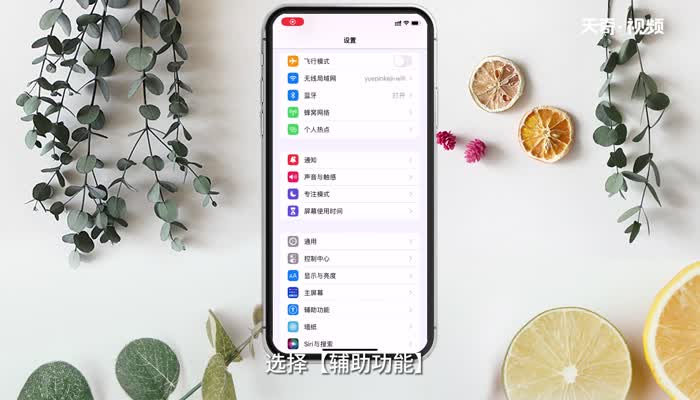
3、上滑点击【Siri】。
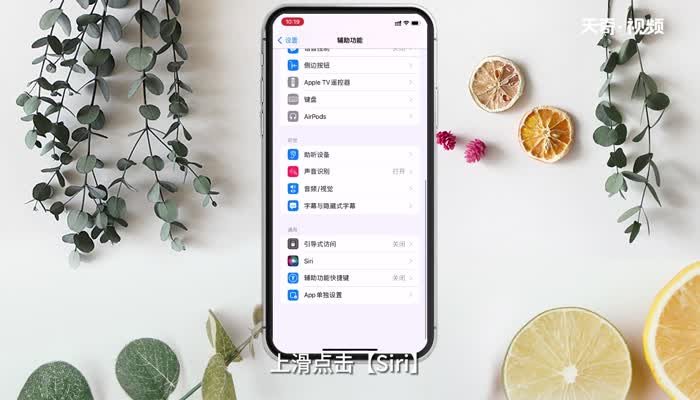
4、点击【键入以使用Siri】右侧按钮呈绿色即可。
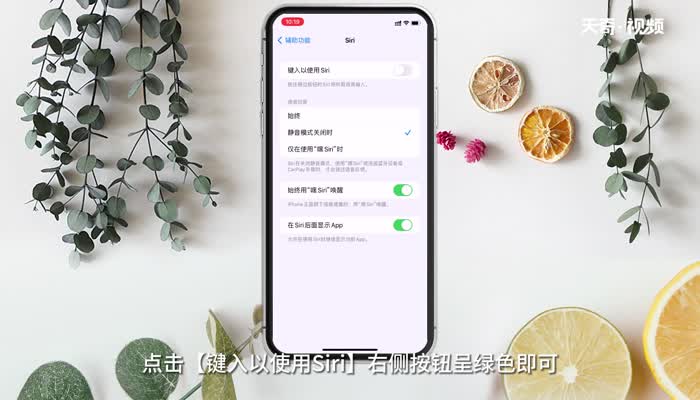
总结:点击打开【设置】,选择【辅助功能】,上滑点击【Siri】,点击【键入以使用Siri】右侧按钮呈绿色即可。
演示机型:iPhone 12
系统版本:iOS 15.1
Siri是苹果手机的智能语音助手,常见的是通过对话来完成指令,那么如何设置成聊天完成指令呢?接下来带来详细的操作步骤。
1、点击打开【设置】。

2、选择【辅助功能】。
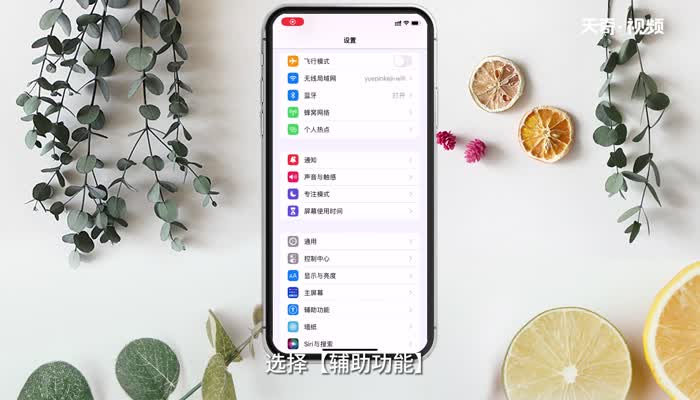
3、上滑点击【Siri】。
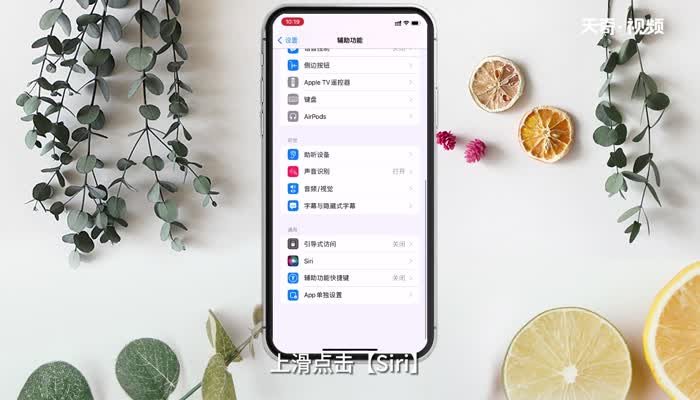
4、点击【键入以使用Siri】右侧按钮呈绿色即可。
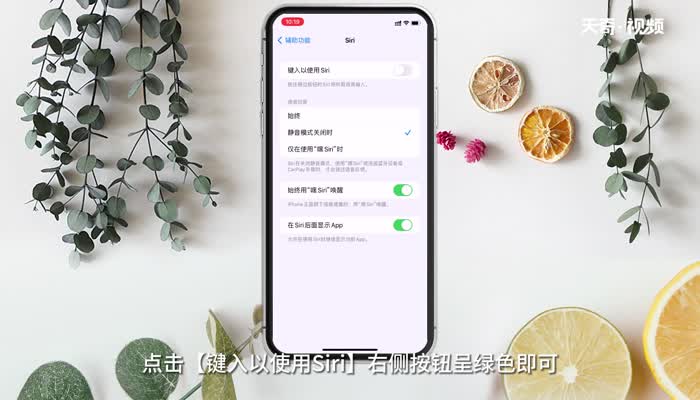
总结:点击打开【设置】,选择【辅助功能】,上滑点击【Siri】,点击【键入以使用Siri】右侧按钮呈绿色即可。
